Bak disk kapasitesi onun için zor Macbook Pro veya onun üzerinde Macbook Air özellikle yeni yazılım, yeni uygulamalar indirmeniz veya yeni sürümleri indirmeniz gerekiyorsa yararlı olabilir. Macbook sabit sürücünüzün kalan kapasitesini bulmak, yalnızca birkaç saniyenizi alacak çok basit bir işlemdir. Bu makalede, Mac'inizdeki kullanılabilir alanı kontrol etmek için izleyeceğiniz adımları ve ayrıca yer açmak disque Macbook aygıtınızda (iCloud nasıl kullanılır, Mac sabit disk belleğini hafifletmek için harici aygıtlar nasıl kullanılır, MacOS ile Mac depolama alanı nasıl optimize edilir, uygulamalar nasıl silinir…) Mutlu okumalar!

Sabit sürücünüzün kalan alan kapasitesini Macbook'ta görüntülemek için izlenecek adımlar
Mac depolama alanını görüntüleyerek Macbook cihazınızın sabit sürücüsünde yeterli alan olup olmadığını belirlemek için takip etmeniz gereken adımlar şunlardır:
- Menüye git Elma (ekranınızın sol üst köşesinde bulunan küçük siyah elma)
- Sekmesine tıklayın hakkında Bu Mac'in
- Düğmeyi seçin daha fazla Macbook cihazınızın teknik özelliklerini içeren bir pencere açmak için
- Şimdi sekmeye tıklayabilirsiniz Depolama
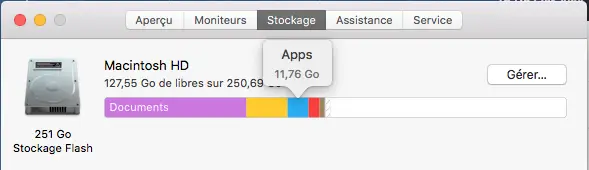
Şimdi yapabilirsin mevcut alanı tanımla Macbook cihazınızda ve depolamanın sürücünüze nasıl dağıtıldığını görün. Macbook sürücünüzün depolamasının size sunulma şekli claire et düzenli: Farklı uygulamalar, fotoğraflar, ses dosyaları, belgeler ve diğer veriler renk kodları kullanılarak birbirinden ayrılır. Her kategorinin boyutu da renk açıklamasında verilmiştir.
Macbook sabit diski neredeyse dolduğunda alternatifler
Yorum Yap Macbook sabit sürücünüzde yer açın? işte biraz alternatifleri dilerseniz sizin için faydalı olabilir depolama alanını optimize et Macbook cihazınızda.
iCloud, güvenli veri depolama aracı
iCloud size izin veren bir araçtır mağaza fotoğraflarınız, belgeleriniz, ses dosyalarınız, filmleriniz, videolarınız, dizileriniz, uygulamalarınız tam bir güvenlik içinde. Dahası, iCloud bu verileri diğer tüm Apple cihazlarınızla (iPhone, iPad…) senkronize eder. Aynı zamanda fotoğrafları, takvimleri, yerleri ve daha fazlasını paylaşmanıza olanak tanıyan çok etkili bir paylaşım aracıdır. İşte kullanmaya başlamak için gereken adımlar iCloud:
- Bağlanın Apple kimliginiz Macbook aygıtınızda iCloud'u kurmak için.
- Artık tüm videolarınıza ve fotoğraflarınıza ihtiyacınız olduğunda erişebilmeniz için iCloud'u kullanabilirsiniz. Ayrıca masaüstünüzü ve belgelerinizi tüm cihazlarınızda (tabletler, telefonlar vb.) Görüntüleyebilirsiniz. Ek olarak, iCloud şunları yapmanızı sağlar: mağaza iyi miktarda belge ve uygulamadan yararlanma İCloud Anahtarlık: şifrelerinizin tümü kaydedilir.
Mac sabit sürücünüzde yer açmak için harici cihazlar
Un harici disk veya bir USB anahtarı (iyi bir depolama kapasitesine sahip), depolama alanınızı çok basit ve verimli bir şekilde genişletmenize olanak tanır. Harici cihazınızı Macbook'unuza takın ve veri yedeklemenizi organize edin.
MacOS ile Mac'te depolama alanını optimize edin
Mümkün Macbook cihazınızda yer açın MacOS sayesinde depolamasını optimize ederek. Diskinizde yer ihtiyacı olması durumunda, e-postalarınızın farklı dosyaları, videoları, fotoğrafları, sesleri, filmleri, Apple TV şovları ve hatta ekleri otomatik olarak saklanacaktır. iCloud. Elbette, bu dosyalara istediğiniz zaman bağlanarak erişebilirsiniz. iCloud senin sayende Apple Kimlikleri. Orijinal dosyaları da gerektiğinde indirebilirsiniz. Böylece, tüm bu farklı dosyalar artık hesabınızda sayılmayacaktır. macbook sabit sürücü ancak doğrudan Bulut'ta ve bu nedenle Apple cihazınızın belleğinde yer kaplamaz.
işte depolama alanını optimize etmek için izlenecek adımlar sayesinde Mac'te MacOS:
- Apple menüsüne gidin (ekranınızın sol üst köşesinde bulunan küçük siyah elma).
- Şimdi tıklayın Bu Mac hakkında
- Sekmeyi seçin Depolama ardından seçeneğe tıklayın yönetmek
MacOS şimdi olabilir kullanılan alanı hesapla farklı kategorilere göre (farklı dosyalar, videolar, fotoğraflar, sesler, filmler, Apple TV dizileri…). Hesaplamanın sonuçlanması için birkaç dakika beklemeniz ve her kategori için doğru değerleri görüntülemeniz gerekecektir.
- des recommandations size sunulmuştur. Sana kalmış Mac'inizde depolamayı nasıl optimize etmek istediğinizi seçin: Dağınıklığı azaltmak mı? Geri dönüşüm kutusu otomatik olarak boşaltılsın mı? Depolama alanı optimize edilsin mi? Bulutta depolamak mı?
Macbook sabit sürücünüzde daha fazla alana ihtiyaç duyulursa, MacOS, önbellek ve geçmiş dosyalarını (kesintiye uğramış indirmeler, MacOS ve uygulama güncellemeleri, web sitesi verileri vb.) Otomatik olarak silebilir. . Sabit sürücünüz bölümlenmiş, öneriler yalnızca ana dizininizi içeren bölüm için geçerlidir.
Ayrıca yükseltme seçeneğiniz de var MacOS CatalinaMac işletim sisteminin en son sürümü, Macbook cihazınızın işlevselliğinden daha da fazla yararlanmanızı sağlayacak.
Sabit Sürücü Kapasitesini Optimize Edin: Macbook'ta Uygulamaları Kaldırın
Macbook cihazınızda kullanmadığınız uygulamaları silmek, Mac sabit diskinde bellek alanından tasarruf edin. böylece silme, diğer öğeler için kullanılabilir depolama alanı sağlar (örneğin yeni bir uygulama indirmek veya film veya diğer dosyaları indirmek istiyorsanız.) Bir uygulamayı silmek için izlenecek adımlar aşağıda verilmiştir. Mac:
- Aç launchpad dosyandan Uygulamalar Dock'unuzdaki (küçük gri roket) simgeye tıklayarak. Kaldırmak istediğiniz uygulama Başlatma Çubuğunda görünmüyorsa, ekranınızın sağ üst köşesinde bulunan küçük arama büyütecini kullanın.
- Basılı tutun seçenek uygulamalar hareket etmeye başlayana kadar (iPhone'unuzdaki bir uygulamayı yeniden düzenlediğinizde veya sildiğinizde olduğu gibi).
- Artık kaldırmak istediğiniz uygulamanın yanındaki küçük çarpı işaretine tıklayabilir ve ardından Kaldırmak onaylamak. Uygulama artık Macbook sabit sürücünüzden kalıcı olarak silinmiştir.
Lütfen iPhone'unuzdaki gibi Mac'iniz tarafından gerekli oldukları için veya Macbook'unuzdan olmadıkları için Macbook cihazınızdan silinemeyen bazı uygulamalar olduğunu unutmayın. uygulama mağazası. App Store'dan gelmeyen bir uygulamayı silmek için, Bulucu:
- Kullanarak bir uygulamayı silmek için Bulucu, ikincisinin adını doğrudan Bulucu (genellikle uygulamalar klasörde bulunur Uygulamalar)
- Artık silmek istediğiniz uygulamayı çöp kutusuna sürükleyebilirsiniz (veya seçip Çöp kutusuna taşıyın). Mac'iniz, bazı uygulamaları kaldırmak için sizden bir parola isteyebilir. Tek yapmanız gereken, Mac'iniz için yönetici parolasını girmektir.
- unutmayın Boş çöp söz konusu uygulamayı kalıcı olarak silmek için.

